メール送受信方法を知りたい(Android)
2026 年 1 月末より Gmail の一部機能のサポートが終了となります。
それに伴い、POP を使用したメールの利用(他のアカウントのメールを確認する)ができなくなる可能性があります。
利用できなくなった場合は、IMAPサービスまたは、So-net Webメールをご利用ください。
IMAPサービス
So-net Webメール
ここでは、メールの送受信をおこなう方法を、『自分宛にテストメールを送って、そのメールを受信する』例を用いてご案内しております。例として SONY Xperia Z4 Tablet にもとづいてご案内しております。
(Android 8.0 以降の端末であれば同様の手順で確認可能です。)- メールの送受信をおこなうには、Wi-Fi もしくは 3G / LTE 回線でインターネットへ接続されている必要があります。接続状況をご確認ください。
なお、本ご案内に関するお問い合わせにつきましては、So-net 安心サポート (有償サポート) にてご対応させていただきます。
下記の手順に沿ってテストメールの送受信をお試しください。メールの送信方法
1/4 Gmail を起動します
ホーム画面上またはアプリ一覧から「Gmail」のアイコンをご選択ください。
2/4 メールの画面で、作成ボタン「
 」を選択します
」を選択します※ 作成ボタンは「
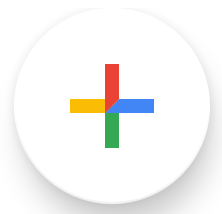 や
や  」と表示されている場合があります。
」と表示されている場合があります。
3/4 「作成」の画面で、以下の項目を入力します
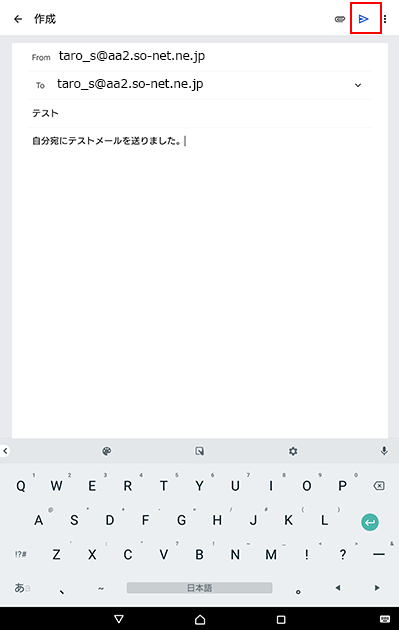
「To」:送り先のメールアドレスを入力 例) taro_s@aa2.so-net.ne.jp
※ ここでは自分のメールアドレスを入力して、自分宛にテストメールを送る例を用いています。- 「件名」:メールの件名を入力 例) テスト
- 「メールを作成します」:メールの本文を入力
入力が完了しましたら、画面右上の送信ボタンを選択します。4/4 送信したメールは「送信済み」フォルダに移されます
※ メニューが表示されいない場合は、画面左上の『三』を選択してください。
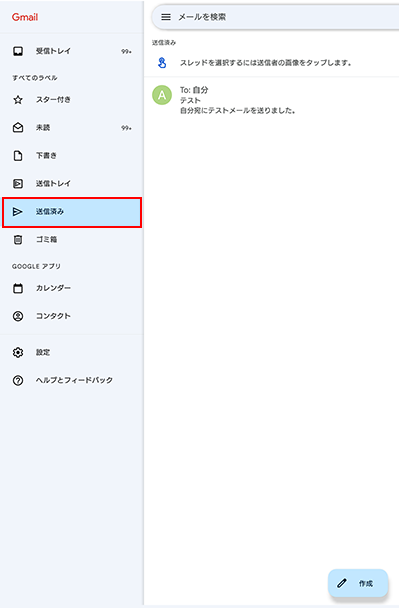
以上で、メールの送信は完了です。
テストメールが正しく送信できた場合は、引き続き、自分宛に送信したテストメールを受信する方法をご案内いたします。
メールの受信方法 にお進みください。メールの受信方法
1/2 「受信トレイ」を選択し、右画面を下にスワイプします
※メニューが表示されいない場合は、画面左上の『三』を選択してください。
※ スワイプの操作方法は こちら でご確認ください。
2/2 先ほど送ったテストメールが表示されます
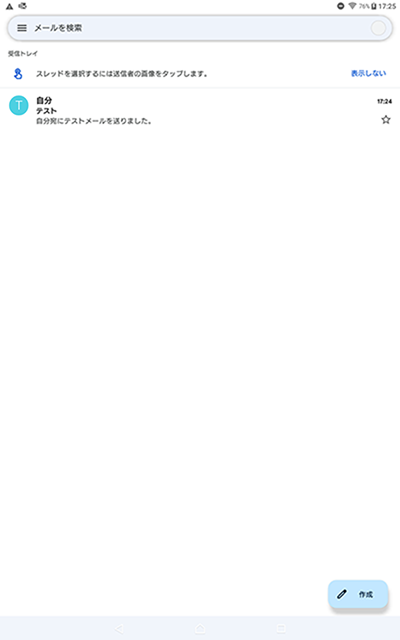
以上で、メールの受信は完了です。
このページはお役に立ちましたか?




